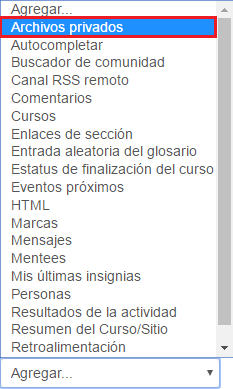Diferencia entre revisiones de «Mis archivos privados»
Ir a la navegación
Ir a la búsqueda
Sin resumen de edición |
Sin resumen de edición |
||
| Línea 1: | Línea 1: | ||
El bloque de '''Archivos privados''' permite acceder de manera directa a la gestión de los archivos ubicados en dicho área. A este bloque sólo podrá acceder la persona que gestiona el Aula o Espacio Virtual y únicamente será visible para él o ella. | |||
Para ello, será necesario '''Activar Edición''' en el curso deseado: | |||
<br> | |||
<div style="text-align:center;">[[Archivo:Edición.png|800px]]</div> | |||
<br> | |||
A continuación, agregamos un nuevo bloque y seleccionamos '''Archivos privados''': | |||
[[ | <br> | ||
<div style="text-align:center;">[[Archivo:Bloque_Archivos.png]]</div> | |||
<br> | |||
{| border="0" style="background:#ffffff" align="center"; class="sortable wikitable" | |||
|+ align="left" style="border: 1px solid #808080; background:BurlyWood; color:black"|<big>''' | |||
:Recuerda'''</big> | |||
|- | |||
|align="left" width="1500px"| | |||
Los archivos almacenados en esta carpeta son comunes a todas las Aulas o Espacios Virtuales, por lo que podrás reutilizar un material sin necesidad de volver a subirlo a Campus Virtual. | |||
Revisión del 11:52 31 mar 2016
El bloque de Archivos privados permite acceder de manera directa a la gestión de los archivos ubicados en dicho área. A este bloque sólo podrá acceder la persona que gestiona el Aula o Espacio Virtual y únicamente será visible para él o ella.
Para ello, será necesario Activar Edición en el curso deseado:
A continuación, agregamos un nuevo bloque y seleccionamos Archivos privados:
|
Los archivos almacenados en esta carpeta son comunes a todas las Aulas o Espacios Virtuales, por lo que podrás reutilizar un material sin necesidad de volver a subirlo a Campus Virtual. |